Якщо клієнт просто зв'язався з вами через телефон, месенджер або інші способи комунікацій та захотів оформити замовлення — ви можете внести всю необхідну інформацію вручну.
Наразі можна самостійно створити замовлення через:
- розділ «Продажі» — «Замовлення»;
- розділ «Продажі» — «Історія дзвінків» — поле «Дії»;
- розділ «Чати» — кнопка «Додати замовлення» праворуч від обраного чату;
- під час вхідного/вихідного дзвінка з картки дзвінка.
Як створити замовлення вручну
Зверніть увагу! Приклад нижче демонструє створення замовлення через розділ «Продажі» — «Замовлення», проте логіка створення замовлень в інших розділах така ж сама.
Перейдіть до розділу «Замовлення» та натисніть кнопку «Додати замовлення» у правому верхньому кутку (доступно лише за наявності хоча б одного джерела):
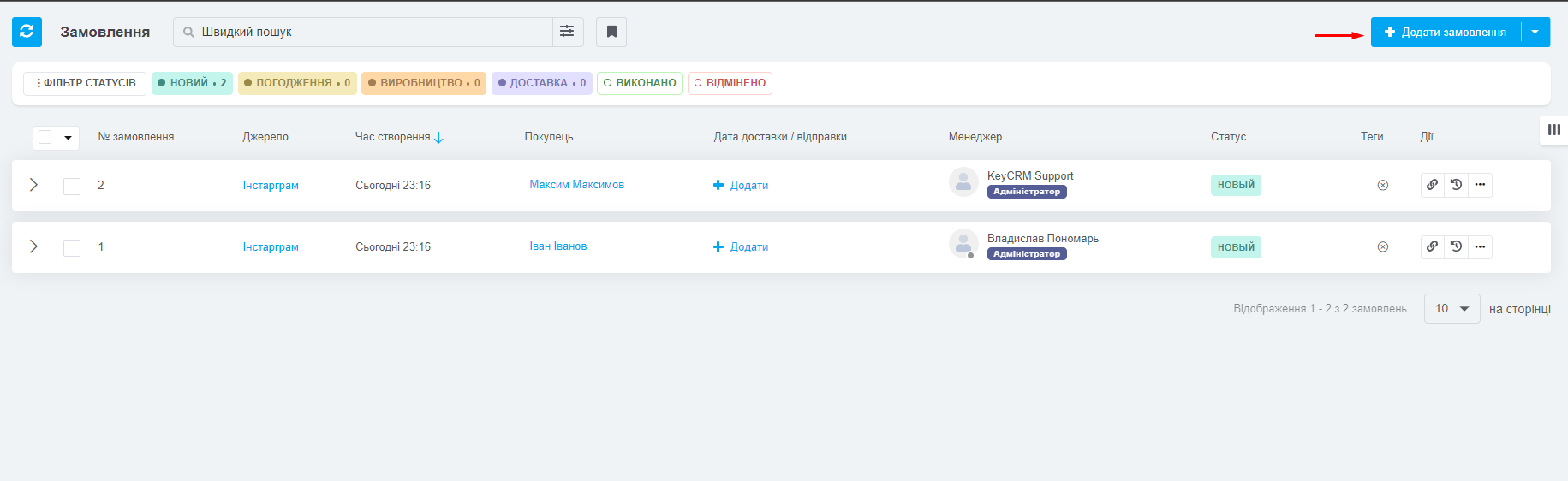
Після чого, у вас відкриється вікно створення замовлення. Введіть в ньому інформацію про замовлення (єдине обов'язково поле — джерело. Решту інформації можна внести пізніше):
- джерело — місце, з якого ви отримали це замовлення (в налаштуваннях ви можете додати окреме джерело для створення замовлень вручну);
- покупець — він додається автоматично якщо замовлення створене через дзвінок або чат. При створені замовлення через розділ «Замовлення» є змога створити нового покупця або обрати з існуючих;
- адреса доставки — можна вказати адресу доставки замовлення, натиснувши на «Додати». При виборі існуючого покупця його збережені адреси доставки підтягнуться автоматично, ви можете обрати потрібну зі списку. Або можна додати нову адресу натиснувши кнопку «Використати нову адресу»;
- менеджер — за замовчуванням вказується той користувач, який створює нове замовлення але його можна змінити за потреби;
- коментар — поле, де ви можете записати свій коментар до замовлення, зберігти додаткові замітки тощо;
- додаткові поля — тут можна одразу заповнити додаткові поля, які ви додали до замовлення;
- товари — додайте товари в замовлення, які хоче придбати покупець;
- вартість — у цьому розділі вноситься інформація про витрати, які оплачуватиме саме ваш покупець (сума за товари та загальна вартість прораховується системою автоматично). Ви можете внести також витрати на подарункову упаковку, податок або вказати суму знижки на замовлення.
Зверніть увагу! Якщо у вашому замовленні буде більше ніж 50 найменувань, то ми рекомендуємо спочатку створити замовлення без товарів, зберегти його, а вже потім додати до нього товари. Це потрібно для стабільної роботи розділу «Замовлення».
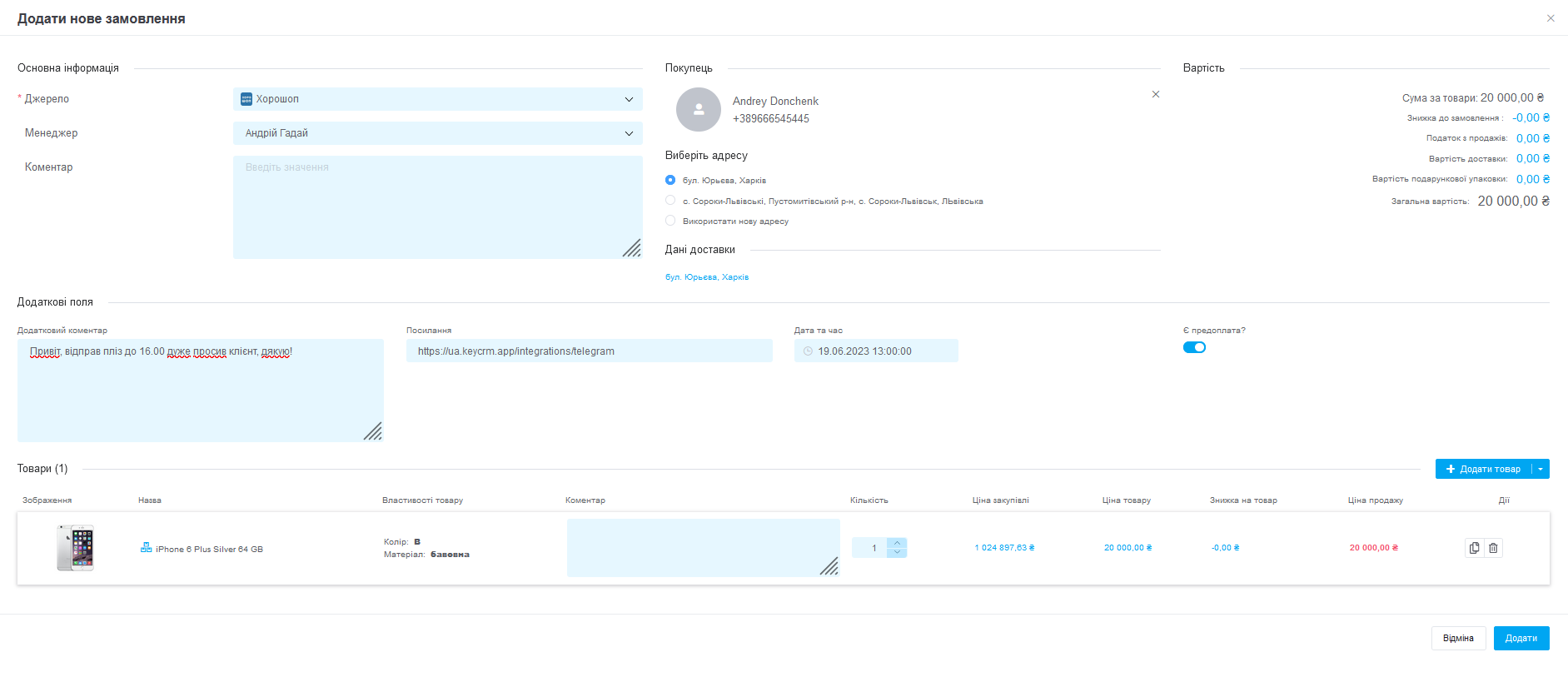
Після того як ви внесете всю необхідну інформацію та натиснете на кнопку «Додати» — замовлення з'явиться у загальному списку:
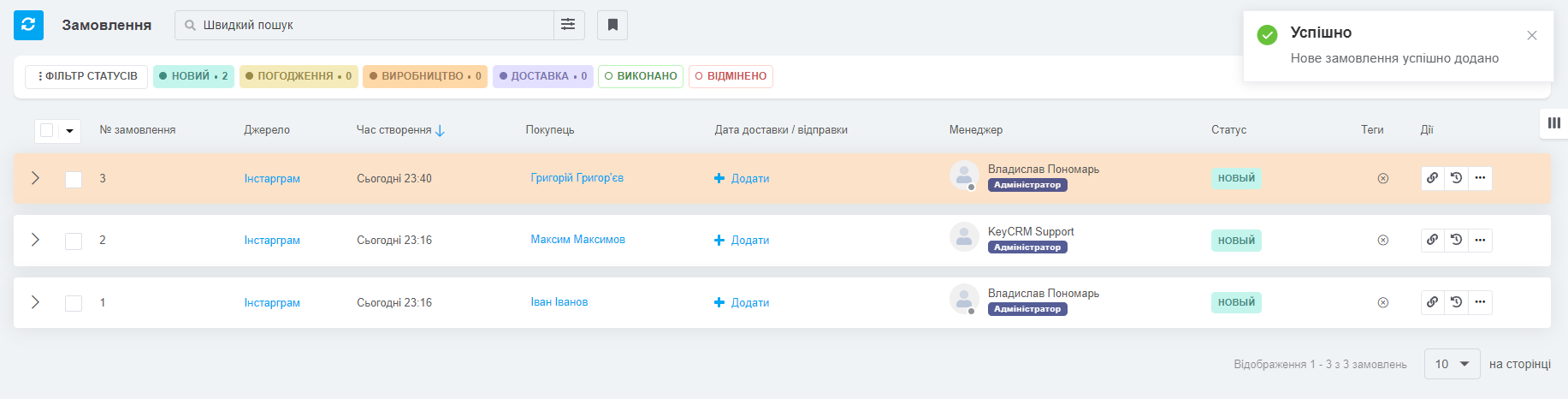
Теги: Ручний, вручну, створити вручну, замовлення вручну, додати замовлення, ручне додавання, створити замовлення, нове замовлення, джрело